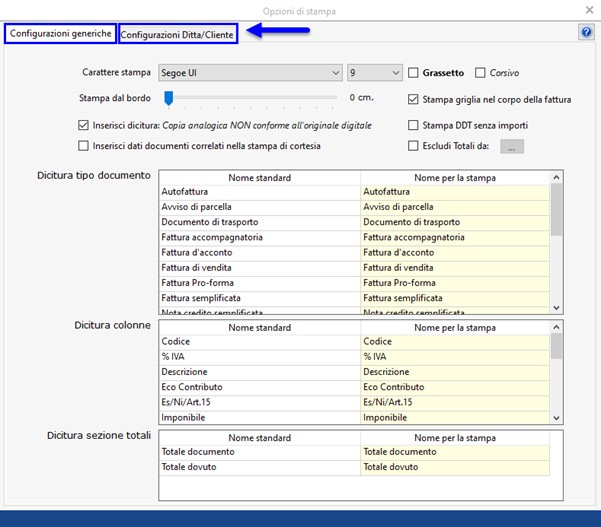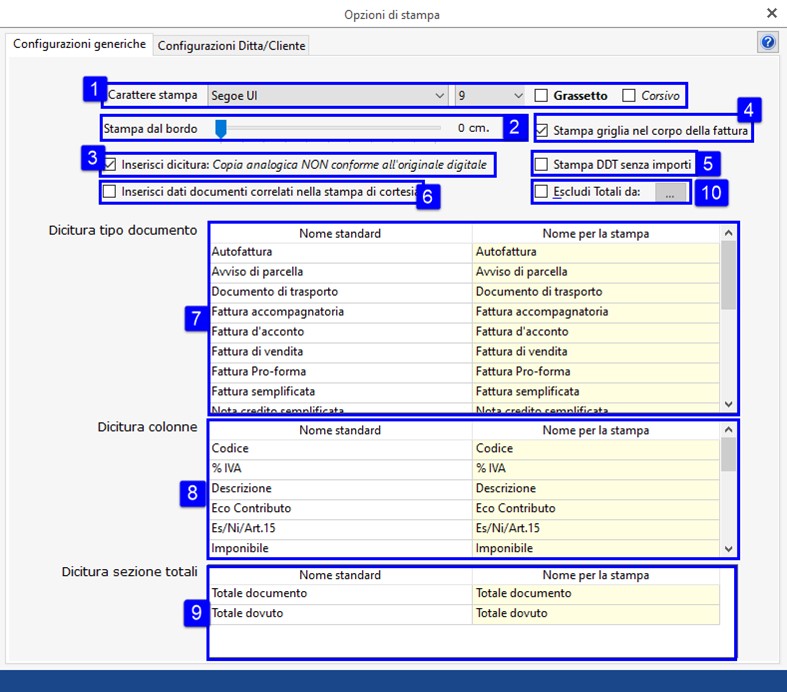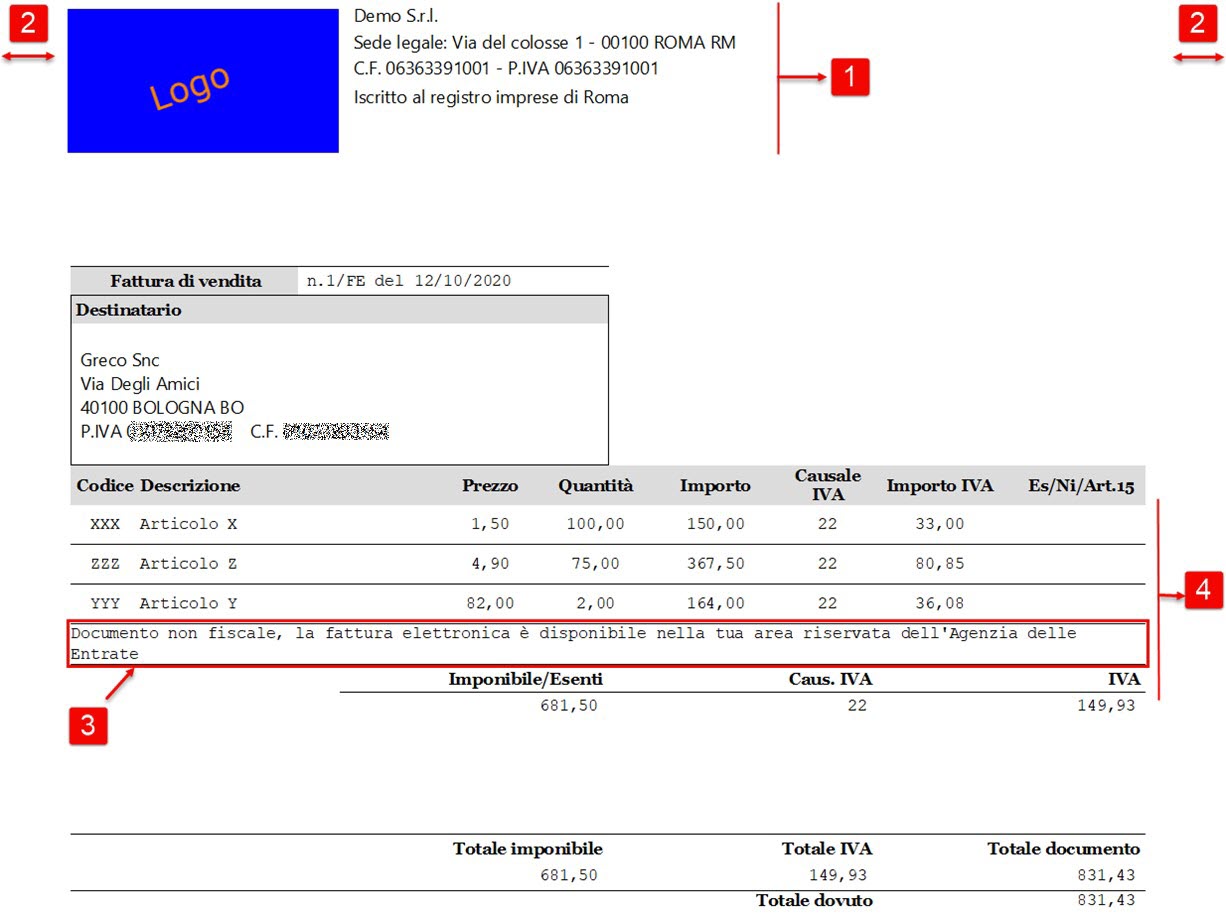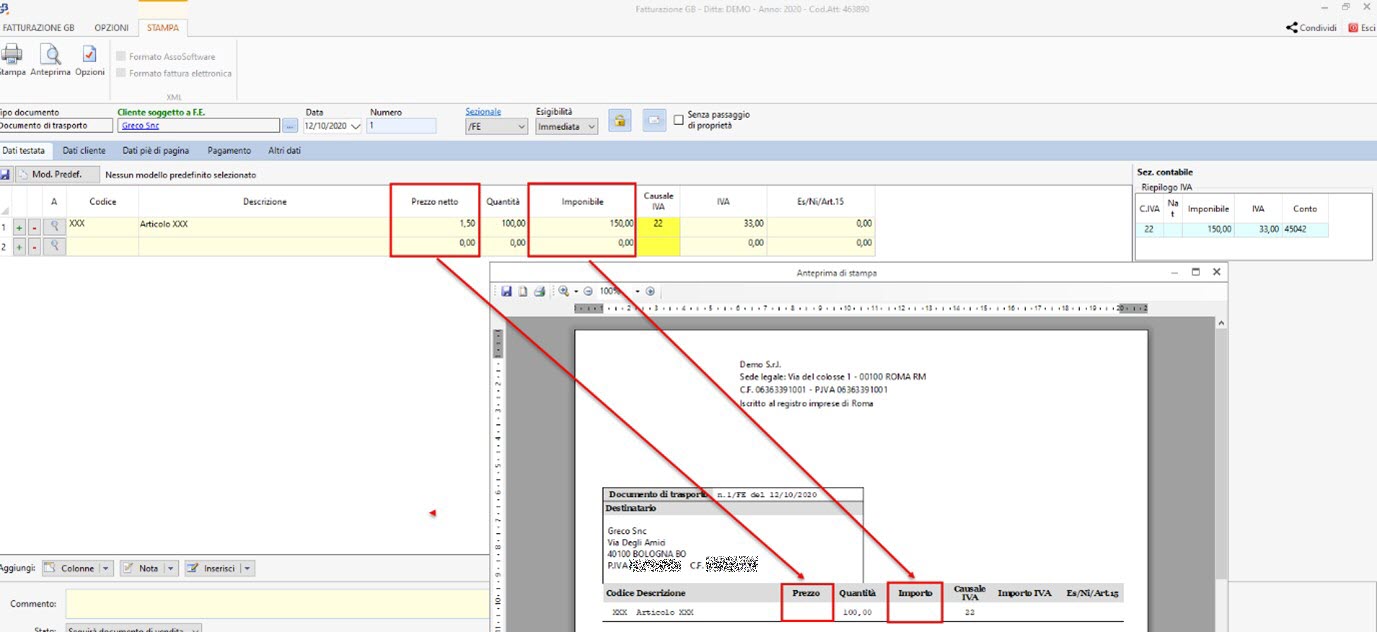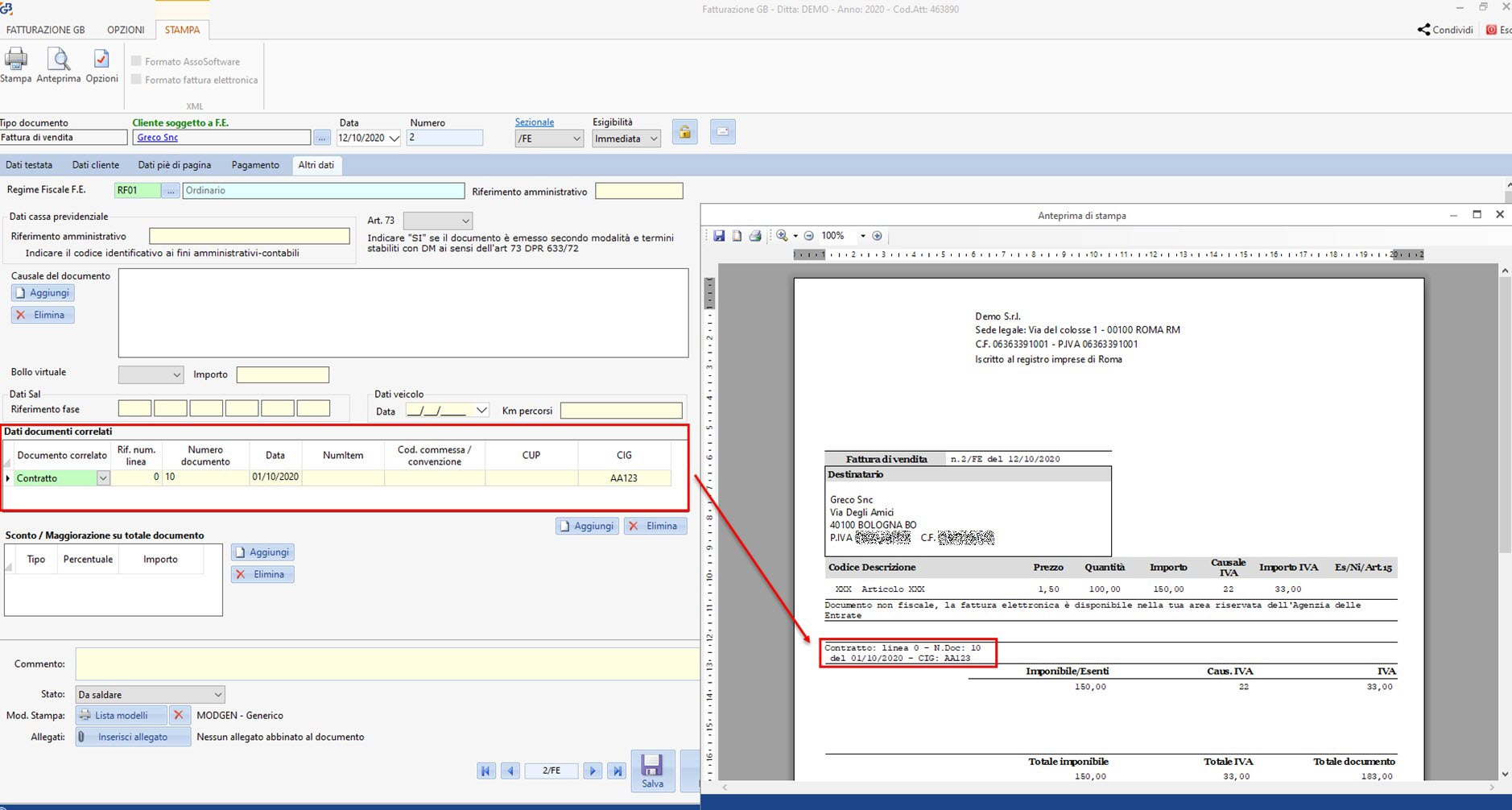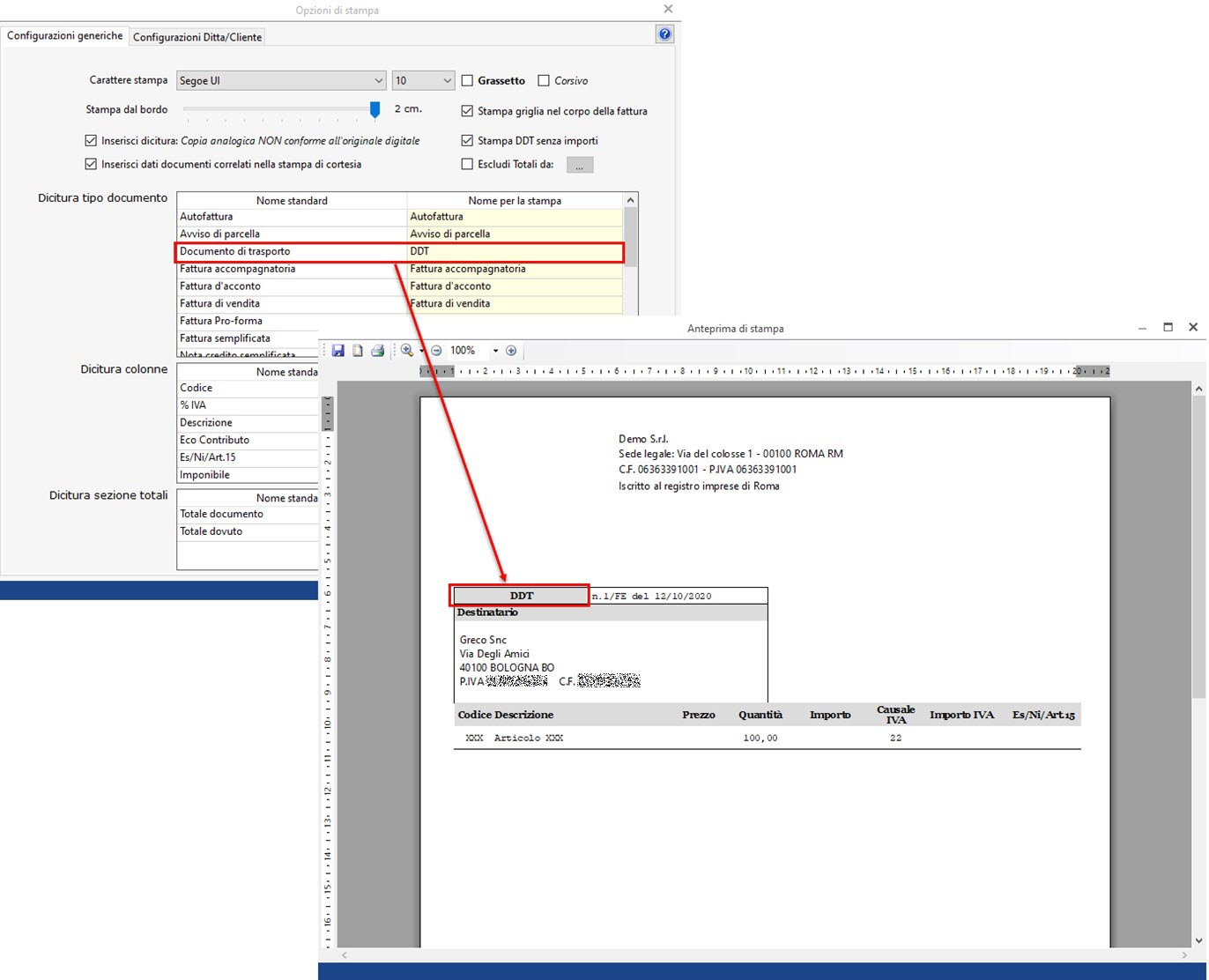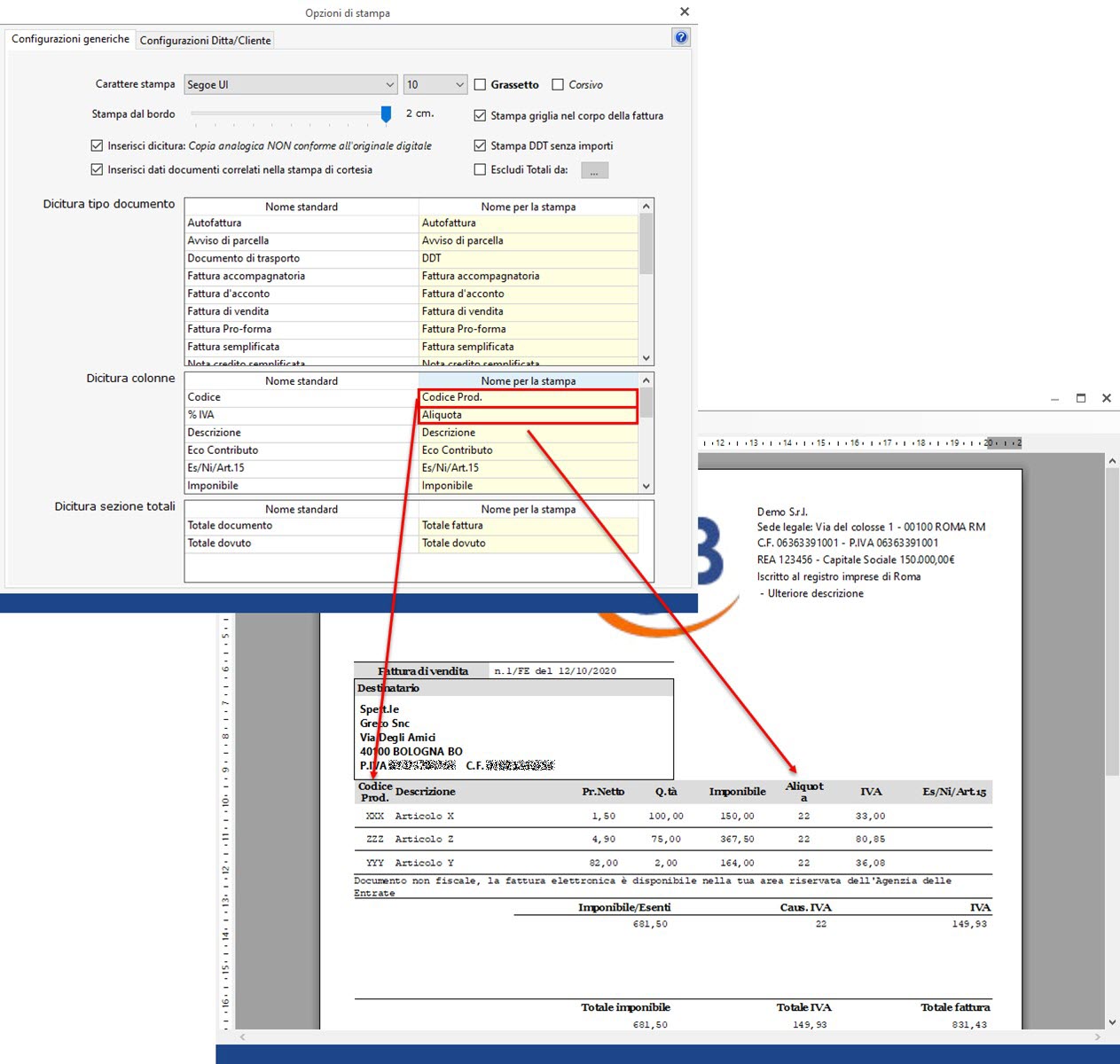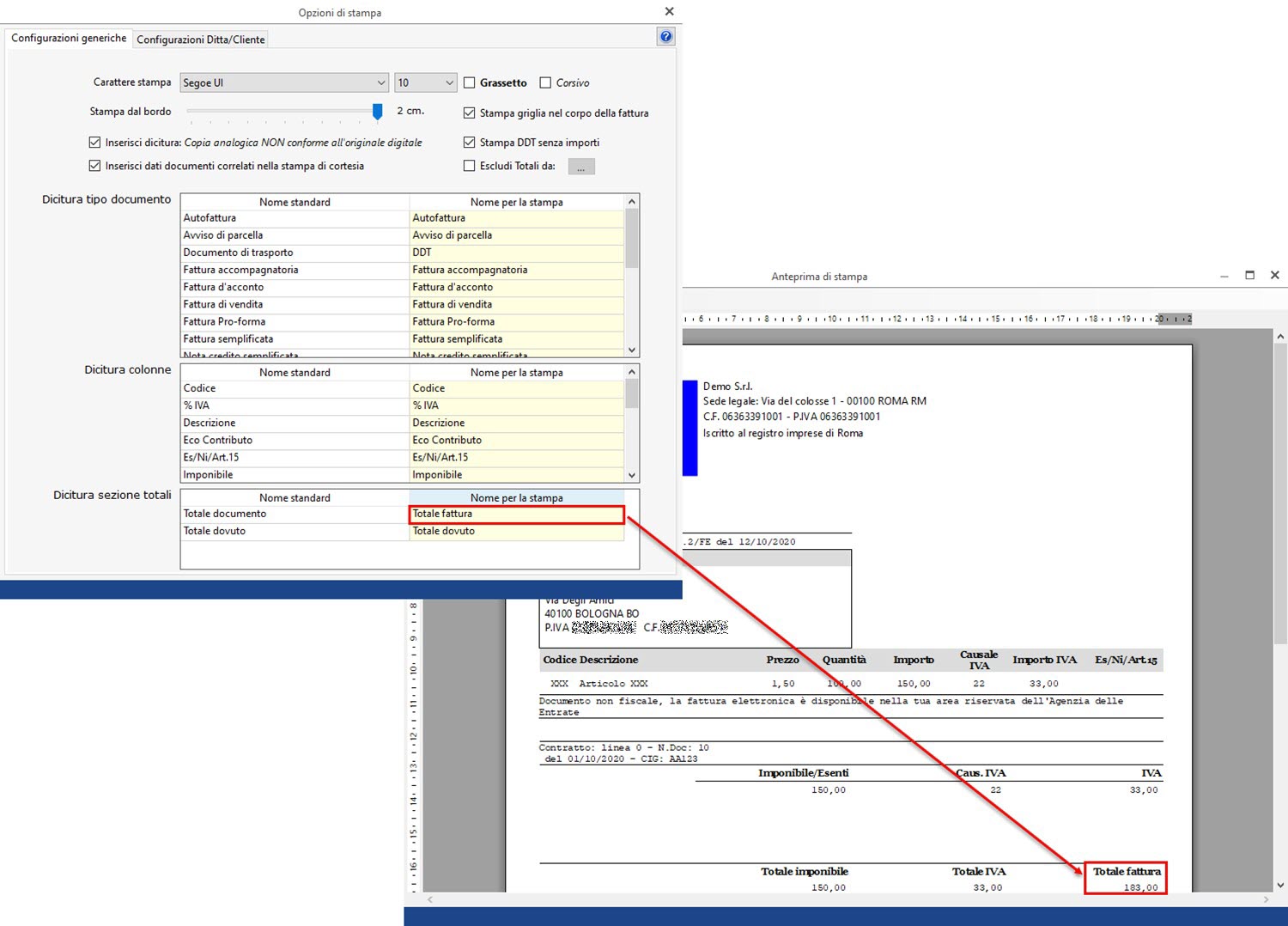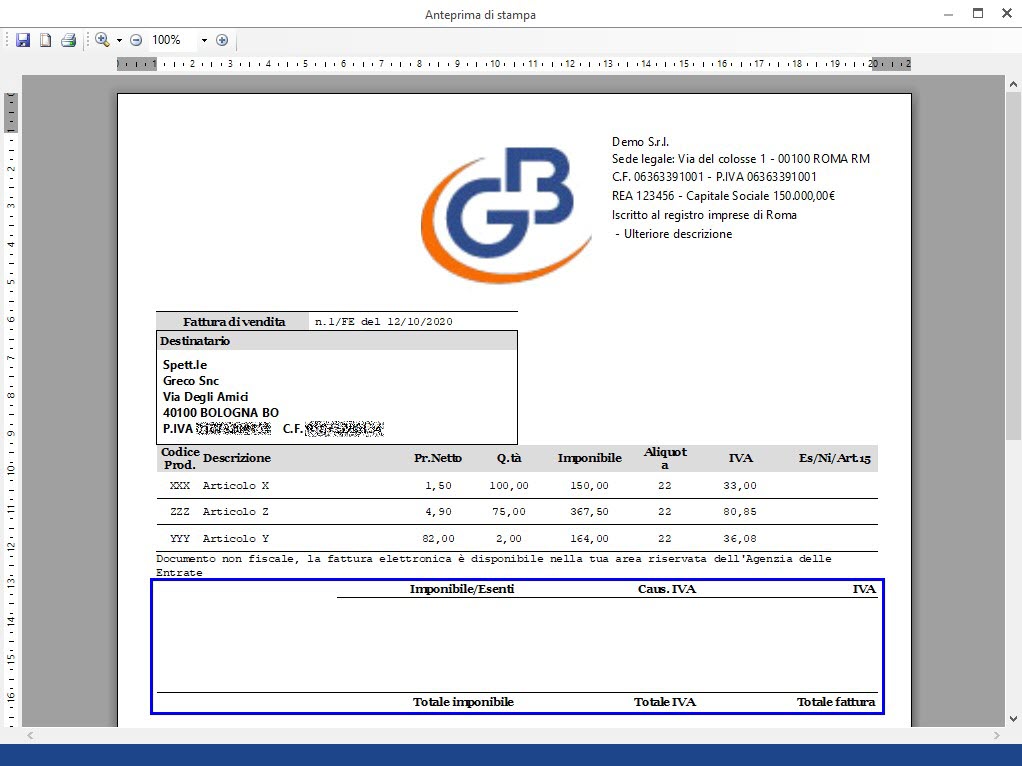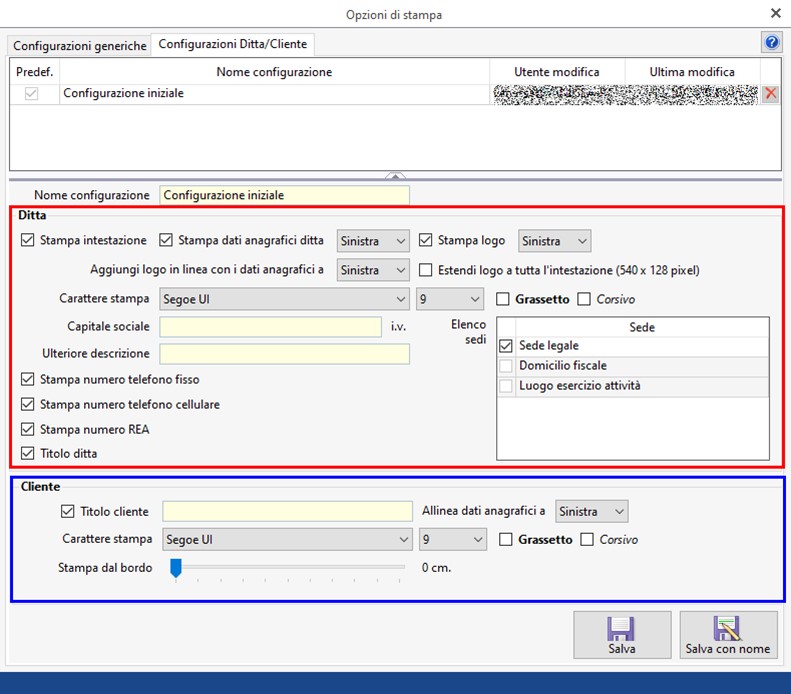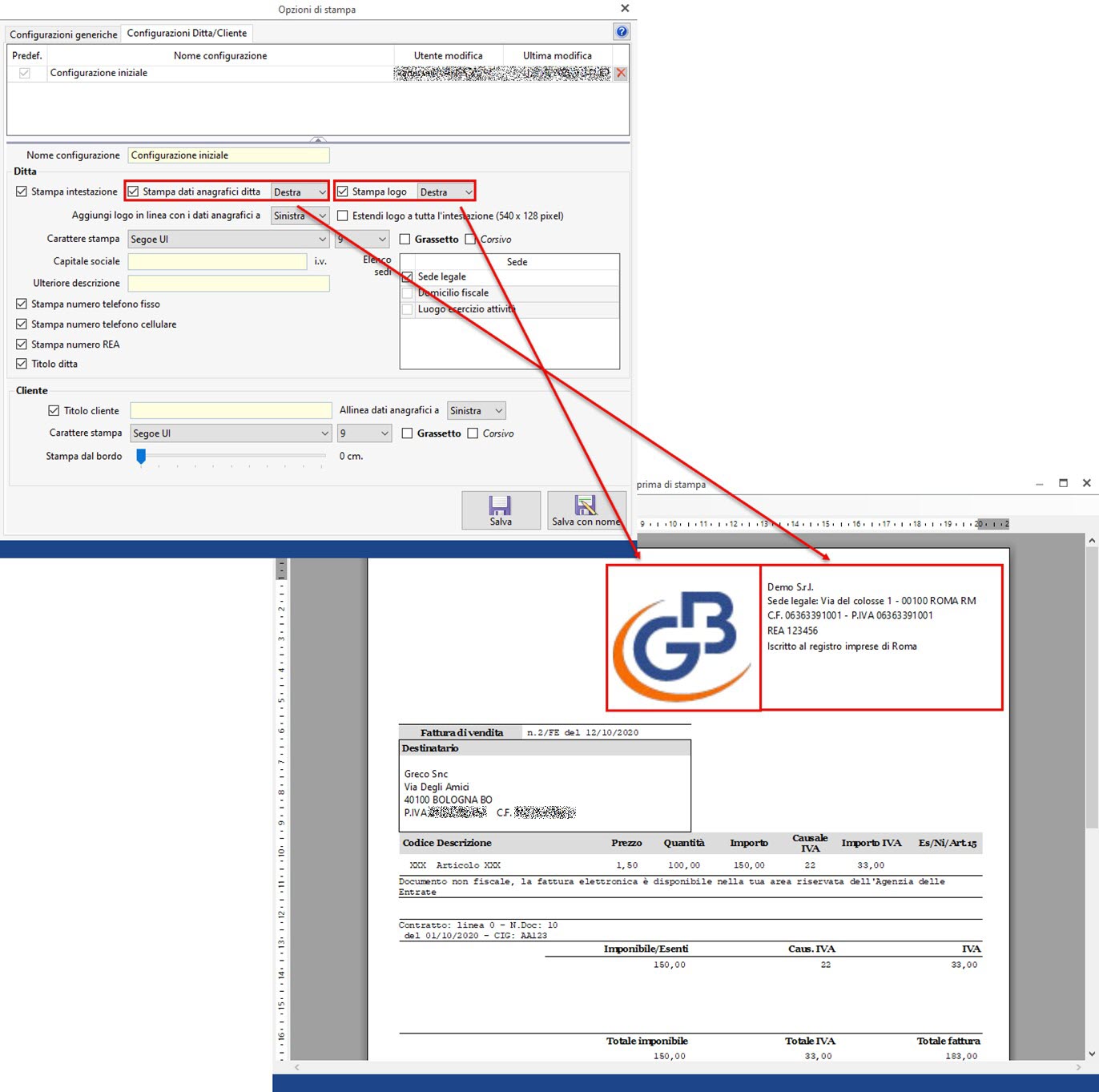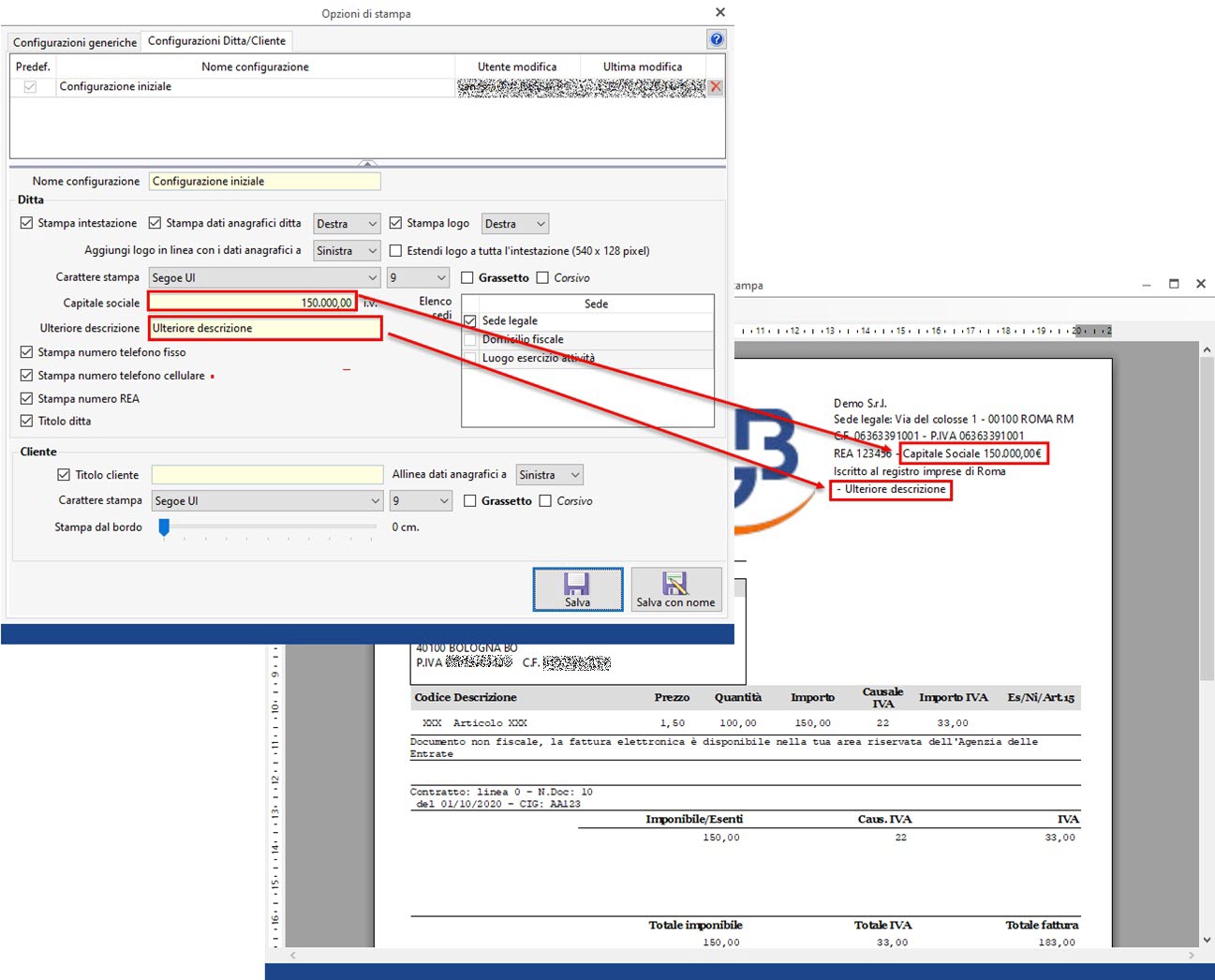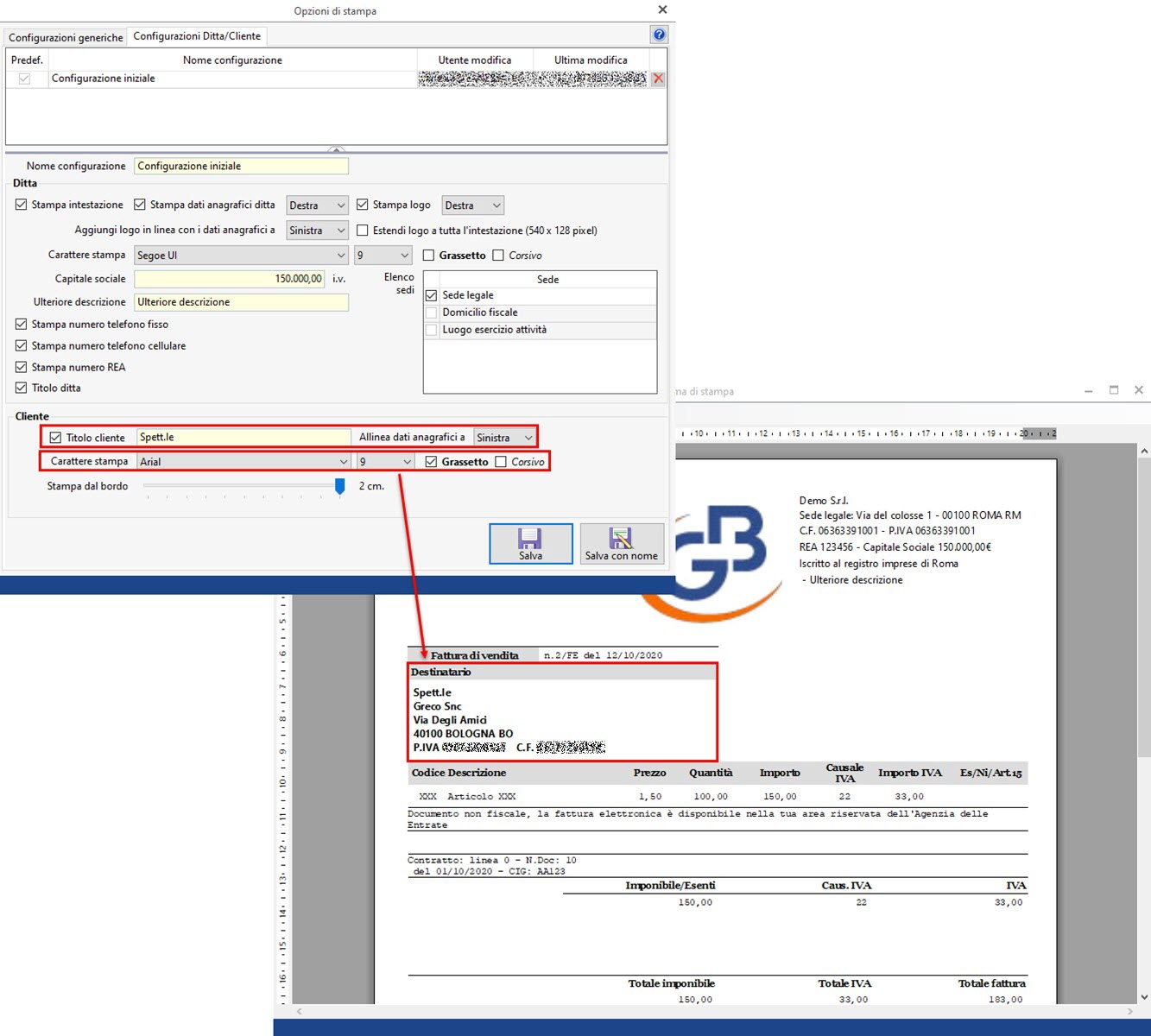La fattura elettronica ha eliminato la possibilità di applicare eventuali personalizzazioni al documento contabile. Ci sono però dei casi in cui è necessario predisporre della copia analogica del documento oppure ci occorre effettuare una stampa cartacea/pdf da fornire al cliente.
Con l’utilizzo delle opzioni possiamo impostare tutte le personalizzazioni desiderate al fine di ottenere un documento cartaceo con le caratteristiche grafiche che preferiamo.
Opzioni di stampa
La personalizzazione grafica del documento si effettua da “Configurazione” > “Opzioni di stampa”.
Nelle opzioni di stampa troviamo due sezioni:
- Configurazioni generiche
- Configurazioni Ditta/Cliente
Configurazioni generiche
La prima sezione è quella delle “configurazioni generiche” in cui possiamo:
- Impostare il carattere di stampa: il font predefinito della procedura è “Segoe UI” grandezza “9” ma è possibile indicarne uno diverso,
- Impostare il margine di stampa: la proprietà “Stampa dal bordo” serve a definire il margine di stampa
- Inserire la dicitura “Copia analogica NON conforme all’originale digitale” nel documento e solo per i documenti fattura di vendita/nota di credito
- Stampare la griglia all’interno del corpo della fattura per consentire una più agevole lettura del documento
- Attivando l’opzione “Stampare il DDT senza importi” in fase di creazione del documento gli importi non vengono riportati nella stampa del documento.
- Il riferimento ai documenti correlati deve essere inserito nella sezione “Altri dati” della fattura
- Nella sezione “Dicitura tipo documento” possiamo indicare una dicitura personalizzata da riportare in fase di stampa. Ad esempio, indichiamo “DDT” invece che “Documento di trasporto”.
- Specificare una dicitura personalizzata per l’intestazione delle colonne
- Specificare la dicitura nel nome di stampa delle voci nella sezione dei totali
- Scegliere di escludere dalla stampa i totali
Configurazioni Ditta/Cliente
Nella sezione “Configurazioni Ditta/Cliente” è possibile creare delle configurazioni personalizzate sia per la sezione dei dati della ditta che per la sezione dei dati del cliente.
Nella parte dedicata ai dati della Ditta è possibile definire le seguenti opzioni:
- Stampa intestazione: consente di decidere se stampare o meno l’intestazione della ditta; questa opzione è utile quando si vuole omettere l’intestazione perché si utilizzano moduli prestampati.
- Stampa dati anagrafici della ditta: permette di definire se stampare o meno i dati anagrafici della ditta quindi se allinearli a sinistra, al centro o a destra.
- Stampa logo: attivando questa opzione sarà stampato il documento con il logo della ditta indicato nell’anagrafica generale.
- Aggiungi logo in linea con i dati anagrafici allineandolo a destra o a sinistra.
- Estendi logo a tutta l’intestazione: consente di riportare il logo nello spazio destinato all’intestazione. Così facendo tutte le altre opzioni saranno disattivate. Solitamente si consiglia di utilizzare questa opzione quando nell’immagine del logo sono indicati anche i dati dell’intestazione (dimensione raccomandata 540X128 pixel).
- Carattere di stampa: è possibile definire quale font utilizzare per i dati dell’intestazione quindi sceglierne la dimensione ed eventualmente impostare il grassetto e/o il corsivo.
- Capitale sociale: attivando questa opzione tale valore sarà riportato nella stampa
- Ulteriore descrizione: consente di inserire una riga di stampa da riportare nell’intestazione
- Elenco Sedi: se la ditta ha indicato in anagrafica più di una sede è possibile inserire la descrizione della sede e il relativo indirizzo nell’intestazione.
- Stampa numero fisso/cellulare/numeroREA/Titolo ditta: saranno riportati i numeri presenti nei relativi campi dell’anagrafica della ditta.
Nella parte dedicata ai dati del cliente possiamo definire le seguenti opzioni:
- Titolo del cliente ci consente di inserire una dicitura prima del nominativo come ad esempio “Egr.”, “Spett.le” ecc…
- Allinea dati anagrafici a: ci permette di stabilire l’allineamento dei dati presenti nella sezione “cliente”
- Carattere di stampa: ci consente di definire font, dimensioni e formato grassetto e/o corsivo dei dati relativi al cliente
- Stampa dal bordo: permette di lasciare un margine dal bordo nella stampa da 0 a 2 cm.
Per ulteriori informazioni è possibile consultare la guida on-line.
RIV/18